iMyFone AnyTo
方法1、ウェブサイトから購入します。
ステップ1、 「https://jp.imyfone.com/ios-location-changer/」を開いて「今すぐ購入」をクリックします。
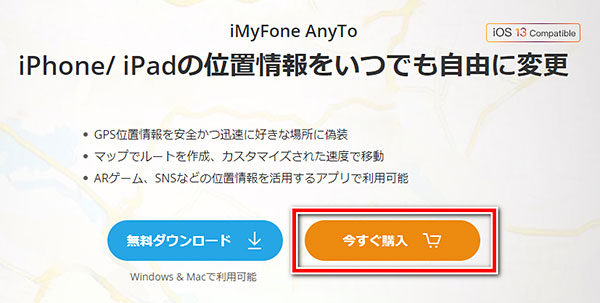
ステップ2、購入したいプラン(月間ライセンス/3ヶ月ライセンス/年間ライセンス/永久ライセンス)を選択します。次に、「レジに進む」または「PayPalで支払う」をクリックします。
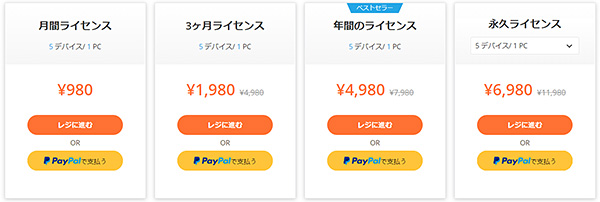
ステップ3、チェックアウトをする時、注文を改めて確認してください。お支払い情報を入力して注文を完了します。PayPalで支払う場合であれば、PayPalのアカウントをログインして注文を完了します。
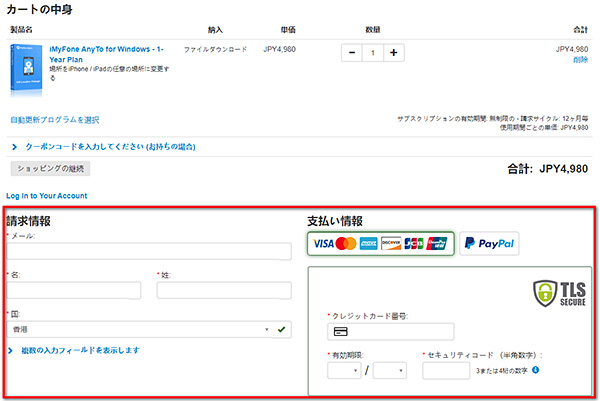
方法2、プログラムからiMyFone AnyToを購入します。
ステップ1、iMyFone AnyToをインストールして開きます。右上隅にある「今すぐ購入」をクリックします。
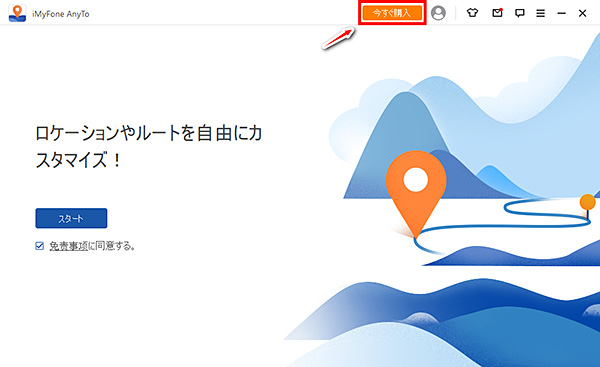
ステップ2、iMyFone AnyTo購入ページに案内されます。そして、これから方法1のステップ2と3をフォローして注文を完了します。
ステップ1、無料版のAnyToを起動して、メインインターフェイスの右上にある「アカウントマーク」ボタンをクリックします。
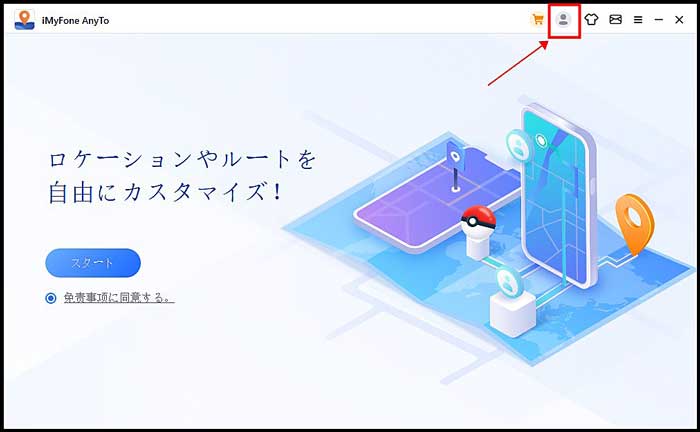
ステップ2、会員登録の画面を表示させ、「サインアップ」をクリックします。(このステップを略して、直接サインアップの画面に入る場合もあります)
① 新規のユーザーは公式サイトでラインセンスを購入するとき自動的にサインインするので、今のページでメールアドレスとラインセンスを購入する時送ったパスワードを入力して、「ログイン」をクリックするだけでいいです。(パスワードがいつでも変えられます)
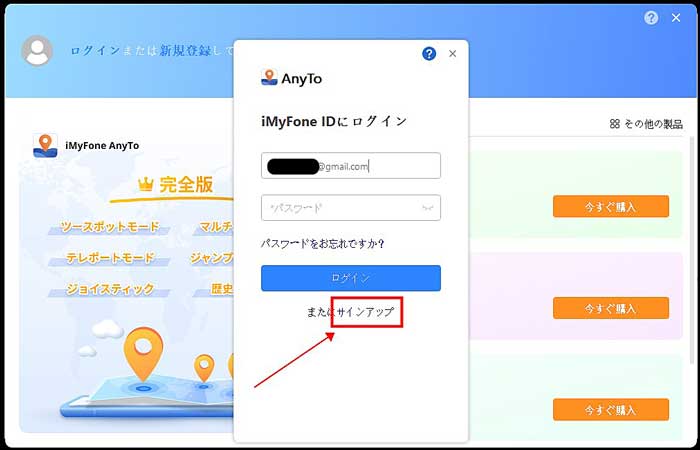
ソフト内で購入する場合は上記に自動サインイン発生しないので、手動的にパスワードと名前を入力してから、サインインしてください。
③ 元ライセンスコードを利用しているユーザー、しかも、ライセンスはまだ期間中となるユーザーの場合は、いままで使っているメールアドレスを入力して、パスワードと名字を書き入れて、会員システムにログインする。
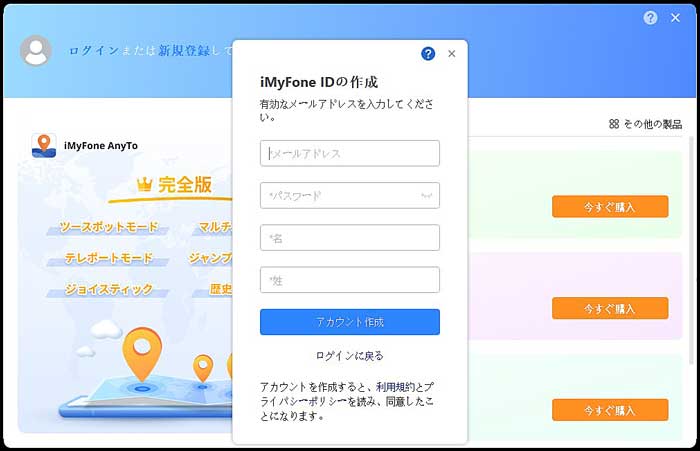
完全版と体験版の最大の差別は使用の制限にあります。体験版には、ツースポットモード1回とテレポートモード5回、ジョイスティック1時間まで利用できます。ただし、購入後はすべての機能を無制限に使用できます。
脱獄する必要はありません。
iOSデバイスは、位置が変更された後GPS 位置を自動的に調整します。一般的には、iOS 12以下では約2日で校正され、iOS 13および14はおそらく3 ~ 6時間で自動的に校正されるということです。校正した後、GPS位置は実際の位置に戻ります。
はい、デバイスをPCとの接続を切れた場合、GPSの位置をそのまま動けなくなります。
iPhoneやiPadがiMyFone AnyToに接続できない場合には、以下の四つの方法を試してみましょう:
(1)iDeviceを取り外して、再度差し込みます。プログラムを再起動して、再度接続してください。
(2)USBの接続を確認して、また元のUSBケーブルで別のUSBインターフェイスに接続してみましょう。
(3)iTunesがデバイスを認識できるかどうかを確認すしてください。iTunesがデバイスを認識できない場合は、iMyFone TunesFixを使用して接続の問題を修復してみましょう。
(4)それでもデバイスを認識できない場合は、デバイスをDFUモードまたはリカバリモードにして、デバイスを検出してください。
(1)正規なUSB ケーブルを使用してデバイスをコンピュータに接続します。デバイスがインターネットに接続することを確保したうえ、GPS が有効になっていることを確認してください。
(2)ドロップダウンメニューに表示される「...として接続」または「USB 充電のみ」などに表示される通知をタップし、リストから MTP (メディア転送プロトコル) または PTP (画像転送プロトコル) を選択します。操作はAndroidデバイスのブランドによって異なりますが、一般的には携帯電話に接続すると通知バーに表示されるはずです。
(3)「設定」 を開き、検索バーに「標準USB設定」を入力して、USB 接続オプションを表示することもできます。
(4)次に、アプリ内のガイドに従って USB デバッグをオンにして続行します。
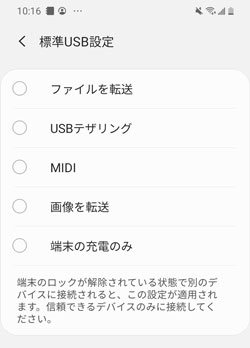
注: それでも問題が解決しない場合、Android デバイス用の正しいドライバーをインストールする必要があるかもしれません。
お使いの携帯電話ブランドの公式 Web サイトにアクセスして、正しいドライバーをダウンロードし、コンピューターにインストールします。 ここでは、Samsung を例として取り上げます。
ステップ1、https://www.galaxymobile.jp/support/にアクセスします。
ステップ2、製品タイプとデバイス名を選択してください。
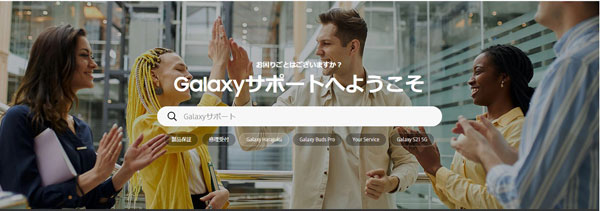
ステップ3、製品情報をクリックします。
ステップ4、 製品の詳細を入力し、検索をクリックします。
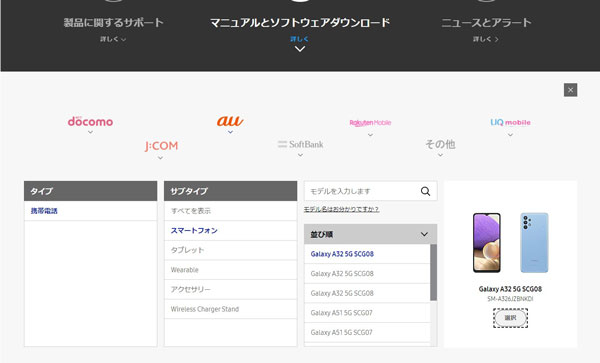
ステップ5、ソフトウェア オプションが表示されます。 「ダウンロード」をクリックして、デバイスのドライバーをダウンロードします。
注: ドライバーが見つからない場合は、Samsung カスタマーサービスにお問い合わせください。 お使いデバイスのブランドの公式 Web サイトでデバイスのドライバーが見つからない場合は、サポートセンターにお問い合わせください。
iMyFone AnyToを使用して場所を変えるのには制限がありません。世界のどこまでも行くことができます。
iMyFone AnyToを使用すると、次のモードでGPS位置を偽装し、カスタマイズされたルートでGPSの動きを簡単にシミュレートできます。
(1)テレポートモード
(2)ジャンプテレポートモード(複数のスポット間でジャンプする)
(3)ツースポットモード(2 つのスポット間のルートをカスタマイズする)
(4)マルチスポットモード(無制限数のスポットでルートをカスタマイズする)
(4)ジョイスティック
マルチスポットモードで同時に無制限のスポットモードを選択できます。
はい、できます。移動を一時停止する場合は、[一時停止]をクリックします。そして、 [続行]をクリックして移動を続行できます。さらに、「停止」をクリックして移動を終了することもできます。
iPhoneやiPadを再起動すれば、実際の場所に復元することはできます。
はい、できます。地名を入力して目的地とすることはできます。
はい、目的地としてGPS座標を入力することはできます。たとえとすれば、33.998566, -77.984831
ツースポットモードとマルチスポットモードでスピードバーをドラッグすれば、移動のスピードを設置できます。選択範囲は1m/sから33m/sまでです。
iMyFone AnyToはWindows 11 / 10 / 8.1 / 8/ 7にインストールできます。 macOS 10.9-macOS 13。
はい、できます。iMyFone AnyToを利用すると、Androidデバイスで位置変更できます。
Androidユーザー向けゲームモードとソーシャルモードがあります。
ゲームモード:Android 6 - Android 13、ARM64 プロセッサ (Google Services Framework が必要)
ソーシャルモード:Android 5 - Android 13.
マップが現われていない場合は、まずネットの状況をチェックしてください。ネットが良好な場合はiMyFone AnyToを最新バージョンにアップグレードしてください。それで、問題が解決されたでしょう。
AnyToアシスタントは、AndroidデバイスにインストールされているAnyToを適切に機能させるために必要なアシスタントプログラムです。
AndroidシステムがAndroid 10未満の場合、AnyTo Assistantアイコンは表示されません。
Androidシステムが Android 10以降の場合、デバイスのデスクトップに AnyTo Assistantアイコンが表示されますが、いずれにしも手動で開く必要がないです。
AnyToを正しく動作させるために、使用中にAnyTo Assistantを削除しないでください。
「設定」>「アプリ」に移動し、AnyTo Assistantを見つけて、簡単にアンインストールします。AnyTo Assistantは、AnyToがAndroidデバイスで実行するために必要なアシスタントプログラムであるため、アンインストールすることはお勧めしません。
iOSデバイスの場合は同時に10台までご利用できます。Androidデバイスの場合は現時点ではまだ同時に1台のみご利用できます。
(1)権限を与えません
(2)ご利用のAndroidデバイスは32ビットプロセッサを使用しているので、サポートされていません。
(3)一部のデバイスでは、開発者モードでUSB経由でアプリをインストールできるようにするオプションをオンにする必要があります。
(4)デバイスで十分な空き容量なありません。
デバイスによりUSBデバッグを開く方法はブランドによりそれぞれ違いますが、基本的には以下のような手順で行います。
(1)「設定」を開き、「端末情報」を見つかって開きます。
(2)次に画面で「ソフトウェア情報」をタップします。
(3)ビルド番号を7回連続タップすると、「開発者向けオプション」が表示されます。
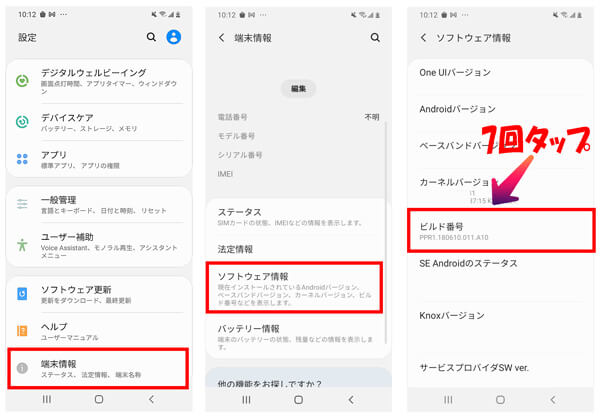
(4)開発者向けオプションを開き、「USBデバッグ」のスイッチをオンにすると完成です。
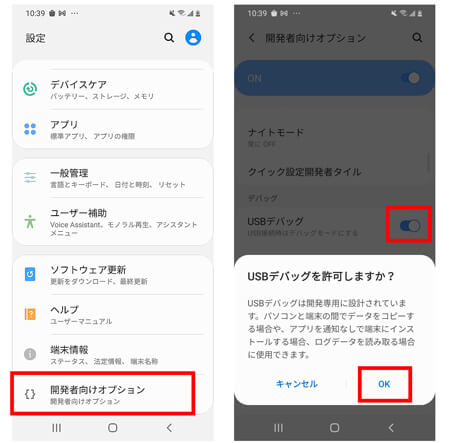
もちろんできます。下記の手順に従って、簡単にリセットできます。
(1)Forgot Passwordをクリックして、メールアドレスを入力して、「Get」をクリックします。
(2)先入力したメールアドレスで認証番号が届いたはずです。そのコードを入力して、最後に新しいパスコードを入力します。
(3)パスコードをリセットしてから、もう一度会員センターに入る必要があります。
下記の手順に従って、簡単に常に明るくします。
(1)iPhoneで「設定」を開き、「画面表示と明るさ」を選択します。
(2)「自動ロック」を「なし」に選択すると完成です。
リアルモードを選択したら、ずっと同じスピードで動くではなく、確実に歩くか運転しているように動きます。
メリット:BANされる可能性を最小限収めることができます。
Facebook/Google アカウント/Pokémon Go Club アカウントの Web バージョンを使用して認証およびログインすることをお勧めします。正しいアカウントとパスワードを入力してください。
AnyToは、お客様の同意がない限り、いかなる方法でもお客様の個人情報を開示することはありません。iMyFoneには電話カスタマーサービスがないため、iMyFoneカスタマーサービスを名乗る電話を受けた場合は、お客様の情報を提供しないでください。
「設定」>「画面表示と明るさ」>「自動ロック」に移動します。 次に、「なし」を選択します。
- iMyFone AnyTo
- iMyFone MagicMic
- iMyFone TopClipper
- iMyFone DreamVid
- iMyFone VoxBox
- iMyFone D-Back
- iMyFone iTransor for LINE
- iMyFone ChatsBack for LINE
- iMyFone LockWiper
- iMyFone LockWiper Android
- iMyFone Fixppo
- iMyFone MirrorTo
- iMyFone D-Back Android
- iMyFone D-Back for PC
- iMyFone Novi AI
- iMyFone UltraRepair
- iMyFone Passper Pro
- iMyFone Filme
- iMyFone MarkGo
- iMyFone Umate Pro
- iMyFone iBypasser
- iMyFone TunesFix
- iMyFone KeyGenius







